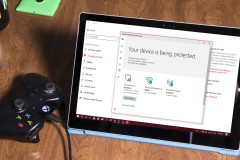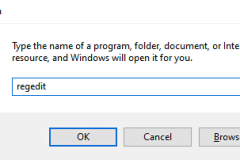Lỗi Removeable Disk của USB là một trong những lỗi phổ biến mà rất nhiều người dùng gặp phải khi sử dụng. Hãy cùng sửa lỗi này nhé.
Xem thêm: [Thủ thuật Windows] Màn hình xanh là gì? Một số mã lỗi thường gặp và cách khắc phục (Phần 2)
Có thể bạn đã biết Removeable Disk là tên mặc định khi bạn mua mới USB, tuy nhiên bạn cần chú ý rằng khi đang trong thời gian sử dụng mà USB của bạn tự dưng chuyển về tên Removable Disk thì có thể USB của bạn sắp bị hỏng, hoặc cũng có thể đã bị nhiễm phải virus sản sinh ra folder có tên là autorun.inf. Bạn sẽ nhận biết được điều này khi click đúp chuột vào USB nó sẽ tự động hiển thị cho bạn các lựa chọn mở bằng Explorer, Open, Extract,…
Với sự hỗ trợ của những phần mềm diệt virus thông thường hiện nay như Bitdefender, AVG, Kaspersky, Norton, … sẽ có khả năng diệt được các loại virus autorun của USB. Chính vì thế mà bạn có thể tải các chương trình này hoàn toàn miễn phí về cài đặt lên máy tính của bạn.
Ngoài ra nếu gặp lỗi khi chúng ta truy nhập vào Computer (This PC), thấy hiển thị ổ USB, nhưng không hiển thị dung lượng.
Khi ta Double Click và USB sẽ nhận được thông báo như hình dưới
![[Thủ thuật Windows] Sửa lỗi Removeable Disk khiến cho USB không thể truy cập hay format](https://cdn.trangcongnghe.vn/uploads/posts/2016-10/thu-thuat-windows-sua-loi-removeable-disk-khien-cho-usb-khong-the-truy-cap-hay-format_3.png)
Như vậy không thể đọc được USB, bạn thử định dạng lại bằng cách click chuột phải lên USB và chọn Format.
Nhận được thông báo 'Windows was unabble to complete the format'
Nếu như USB của bạn không thể tiến hành Format được thì bạn hãy tải về công cụ chuyên dùng cho format HP USB Disk Storage Format Tool(dung lượng rất nhẹ). Sau đó click chuột vào file HPUSBDisk.exe chọn Run as administrator.
Ta chọn kiểu định dạng tại File system: FAT 32, NTFS.
- Điền tên bạn muốn đặt cho USB tại Volume label.
- Chọn Quick Format sau đó chọn Start để bắt đầu Format USB.
Tiếp tục chọn Yes ở cửa sổ thông báo để tiếp tục.
Ở bước này chọn OK để kết thúc quá trình Format.
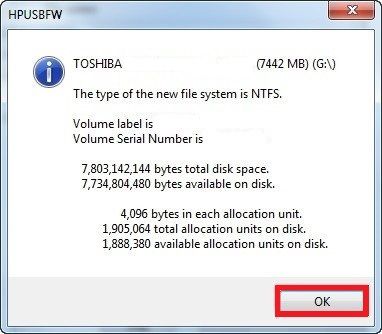
Sau khi Format xong chúng ta truy cập lại vào USB, nếu xảy ra lỗi trong quá trình Format, hoặc Format xong mà không sử dụng được thì xin chia buồn với bạn, nhiều khả năng USB của bạn đã hỏng.
Trên đây là các bước hướng dẫn khắc phục lỗi Removable Disk khiến bạn không thể truy cập hoặc format USB được. Hy vọng với những hướng dẫn này đã có thể giúp bạn khắc phục được vấn đề. Chúc bạn thành công!
Xem thêm: [Thủ thuật Window] Sử dụng hình ảnh cá nhân để tạo icon dễ thương.
Phước Sang
Nguồn: fptshop.com.vn